Если вы новичок в создании контента и потоковой передачи, или вы широко использовали другое программное обеспечение для потоковой передачи, если вы хотите быть профессионалом в этой области, вы должны искать лучшее потоковое программное обеспечение. Поскольку бизнес по созданию контента находится на подъеме, вы можете взять с собой лучшее программное обеспечение для игр, видеоблогов и т. Д.
Многие функции устанавливают разницу между любительским стримером и профессиональным качеством продукции. Они включают, но не ограничиваются переходами, хорошо смешанным звуком, видео высокого разрешения. Если вы хотите получать абсолютно качественную трансляцию, вы должны искать многофункциональное программное обеспечение, которое должно быть простым в настройке и использовании.
Популярное программное обеспечение для потокового видео:
Есть много новых потоковых сервисов, которые утверждают, что они лучше других, полагаясь на лучшую производительность, простоту использования и быструю настройку. Чтобы выбрать лучшее потоковое программное обеспечение, Вы должны учитывать некоторые функции, которые должны присутствовать в вашем программном обеспечении в обязательном порядке. Это включает:
- Поддерживаемые платформы для потоковой передачи на
- Выбор видеовхода
- Выбор аудиовхода и плавное переключение микрофона
- Поддержка пользователей
- Служба поддержки
- Выбор игр (некоторые сервисы позволяют транслировать только ограниченные названия)
Самый популярный программное обеспечение для потокового видео для Windows должно быть Open Broadcaster Software или OBS studio. Многих людей обычно привлекают OBS из-за расширенных возможностей, предоставляемых бесплатно.
Потоковое с OBS
Оставаясь верным своему названию, OBS является бесплатным и открытым исходным кодом программное обеспечение для потокового видео Это был популярный выбор среди любителей и профессионалов. OBS Studio предлагает все необходимое для создания потокового вещания.
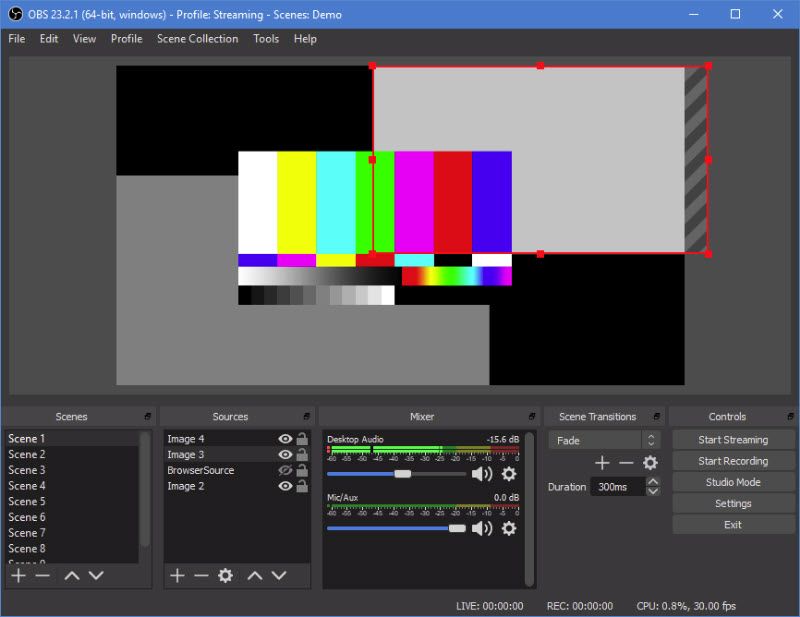
OBS, будучи открытым исходным кодом, может быть довольно сложно настроить для начинающих. Ознакомьтесь с руководством по настройке Захват видео OBS позже в этой статье.
С OBS вы можете настроить практически каждый аспект вашего потока. Вы можете создавать сцены из нескольких источников; выберите источник звука, смешайте аудио, установите частоту кадров, разрешение и т. д.
Вы также можете транслировать прямо на различные платформы, такие как twitch, mixer, Facebook, YouTube и т. Д. Кроме того, поскольку он использует OAuth, вы можете войти в систему, не беспокоясь о нарушениях конфиденциальности.
OBS Video Capture
Чтобы настроить OBS, вам нужно предоставить OBS учетные данные для трансляции на вашем канале. Это обычно отличается в пределах сервисов, но довольно легко настроить.
Когда вы загружаете и устанавливаете OBS, вам предоставляется возможность оптимизировать программное обеспечение для потоковой передачи или записи. Если вы также настроили программное обеспечение для потоковой передачи, вы сможете очень легко выполнять потоковую передачу. Вы можете напрямую начать потоковую передачу, используя кнопки, предоставленные в интерфейсе запуска, если вы уже вошли в систему. Кроме того, вы также можете создать потоковый ключ, который будет использоваться для подключения программного обеспечения OBS к вашему каналу.
- Авторизоваться на ваш счет в twitch.tv или других служб вещания.
- Нажмите на ваш аватар в правом верхнем углу.
- щелчок Приборная доска.
- В меню слева нажмите канал под настройки
- Нажмите на Ключ потока
- щелчок Показать ключ потока.
- копия текст.
Ключ потока вам понадобится, если вы вещаете на какой-либо сервис, который не имеет прямого соединения с OBS.
- Откройте OBS.
- щелчок настройки в главном окне.
- Выберите Ручей Вкладка из меню.
- В раскрывающемся списке услуг выберите службу вещания (здесь, дергаться)
- Вставить ключ вашего потока в поле помечено как таковое.
- щелчок Подать заявление.
OBS теперь настроен для прямой трансляции вашего ПК на ваш канал через только что настроенное вами соединение. Остальные настройки довольно легко выяснить, и как только вы установите выходное разрешение (настройки > Выход) и звук (настройки > аудио), вы должны иметь возможность потоковой передачи одним нажатием кнопки.
Альтернативы, чтобы открыть программное обеспечение Broadcaster
Хотя некоторые могут считать OBS лучшее потоковое программное обеспечение, в нем отсутствуют некоторые профессиональные функции, которые вы можете найти в одном из программ премиум-класса. Поэтому вот некоторые альтернативы OBS Studio программное обеспечение для потокового видео.
# 1: Streamlabs OBS
Streamlabs в основном популярен для создания инструментов, которые использовались с другим потоковым программным обеспечением. Большинство игроков использовали Streamlabs с OBS, поэтому комбинация двух отдельных приложений создала действительно мощное потоковое программное обеспечение. В январе 2018 года был запущен Streamlabs OBS.
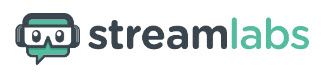
Streamlabs OBS (SLOBS) также имеет открытый исходный код, как и OBS, и более удобен для пользователя. Многие функции, для которых требуются подключаемые модули в OBS, встроены в SLOBS, что делает его действительно простым в использовании. На многих форумах вы найдете пользователей, которые спорят в пользу любого из них, чтобы увенчать лучшее потоковое программное обеспечение.
# 2: XSplit
XSplit имеет два разных программного обеспечения для разных нужд. XSplit Broadcaster используется для потоковой передачи с полным контролем для пользователя. Это используется опытными пользователями, которые хотят точно настроить свои потоки. XSplit Gamecaster это урезанная версия программного обеспечения, оптимизированная специально для потоковой передачи игр.
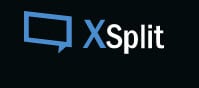
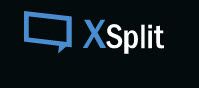
В отличие от OBS, вам будет предоставляться техническая поддержка и периодические обновления программного обеспечения для предоставления пользователям новейших возможностей программного обеспечения. Благодаря поддержке подключаемых модулей сообщества вы можете расширить возможности потоковой передачи. Настройка XSplit требует немного знаний о кодировании, поэтому, если вы не знакомы с битрейтом, ключевыми кадрами и аудиокодированием, вам определенно придется поработать.
№ 3: Wirecast
Wirecast Telestream — профессиональное программное обеспечение для прямой трансляции, которое также оценивается соответствующим образом. Тем не менее, по цене вы получаете множество функций из двух вариантов, то есть версий Studio и Pro. Эти функции включают в себя гостевой хостинг, анимированные 3D-заголовки и графику, многопоточность, улучшенное кодирование и неограниченную запись, вывод NDI и многое другое.


Так как Telestream постоянно работает над своим программным обеспечением, вы получаете постоянные обновления приложений, которые обеспечивают новые функции в вашем программном обеспечении и улучшают старые функции. Пользовательский интерфейс может показаться немного сложным, но с небольшим временем, вы можете привыкнуть к нему.
Стоимость Wirecast чрезмерно высока для обычных пользователей: версия Studio доступна за 695 долларов, а версия Pro — за 995 долларов.
Завершение
Хотя ни одно программное обеспечение не может быть названо лучшее потоковое программное обеспечение прямо из коробки, есть много вариантов, доступных для разных классов пользователей. С нашим руководством вы знакомы с основами OBS и некоторыми другими альтернативами. Скажите нам в комментариях, которые программное обеспечение для потокового видео ты используешь.



![Обновления Chrome отключены вашим администратором [решено 2019]](http://master-gadgets.ru/wp-content/cache/thumb/491a5a1df_150x95.jpg)

![Как удалить True Key из вашей системы? [Решено]](http://master-gadgets.ru/wp-content/cache/thumb/e31f45516_150x95.jpg)
